テープ起こしって地味な作業だけど、慣れるまではかなり難しい作業。
僕はフリーライターとして仕事をしていることもあり、インタビュー記事を作成するために会話を録音してあとから録音内容を書き起こすという作業を行うことがあります。
テープ起こしと聞くとイメージ的には会話内容を、テキストに書き起こすだけなので簡単そうなイメージがあります。僕も初めて経験するまではそうでしたが、実際に経験してみるとイメージ以上に面倒な作業です。
特に音声ファイルとテキストを別々のアプリを使って作業していると、聴き逃したときに一時停止するためにわざわざアプリを切り替えなければならないなど、なにかと面倒です。
『Interview』は音声ファイルの制御とテキストへの文字入力を1つのアプリで完結できるちょっとした便利アプリです。
これからライターとして活動していこうと思う人にもピッタリなアプリだと思います。
1画面で作業が完結。それ以上でもそれ以下でもない。だが、それがいい
『Interview』はこれといって高機能なアプリというわけではありません。再生だけでアプリを吟味するとすれば、もっと高機能なアプリはたくさんあります。
だけどこのアプリには、他のアプリにはなかなかないメリットとしてテキスト機能がついている。それだけで十分といった感じのシンプルなアプリです。
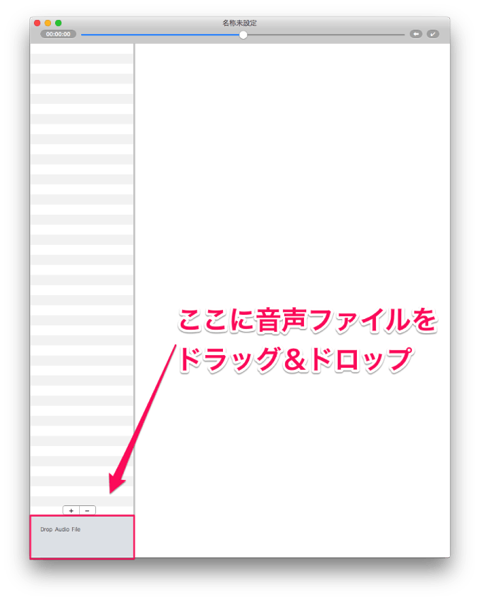
『Interview』を起動したら、左下にあるグレーのスペースに書き起こしたい音声ファイルをドラッグ&ドロップすると、ファイルを取り込んでくれます。
再生可能な音声ファイル形式は、AIFF・MP3・WAV・CAF・M4A・M4R・MP4と、思っている以上に多いのも特徴です。
ファイルをドラッグ&ドロップして読み込むと、取り込んだファイルの情報(ファイル名や階層)を1行目に表示してくれます。
倍速・1/2倍速・位置記録など、意外と使える便利機能が多数
シンプルなアプリですが、ただ音声ファイルの再生とテキストを1つのアプリで使用できるというだけではありません。音声ファイルの再生に関しては、ちょっとだけテープ起こしが楽になる機能がいくつか搭載されています。
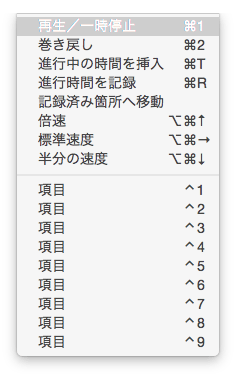
<使えるようになると便利な機能>
- 「進行時間を記録」=⌘+R
この機能を使うと、次回テープ起こしの続きを行うときにすぐに目的の位置にジャンプできます。ちなみに再開時は矢印アイコンをクリック - 「半分の速度」=⌥(option)+⌘+↓
再生している音源ファイルの再生スピードが1/2になります。早口で何を言っているかわからないときにオススメ - 「項目」=∧(control)+テンキー
項目によく使うキーワード(人名)などを登録しておくと、誰の発言かを入力するときに便利
『Interview』は上記の機能さえおさえておけば、作業がとても捗ります。
ちなみに再生・停止は⌘+1、1秒間だけ巻き戻す場合は⌘+2。これも覚えておくと便利です。
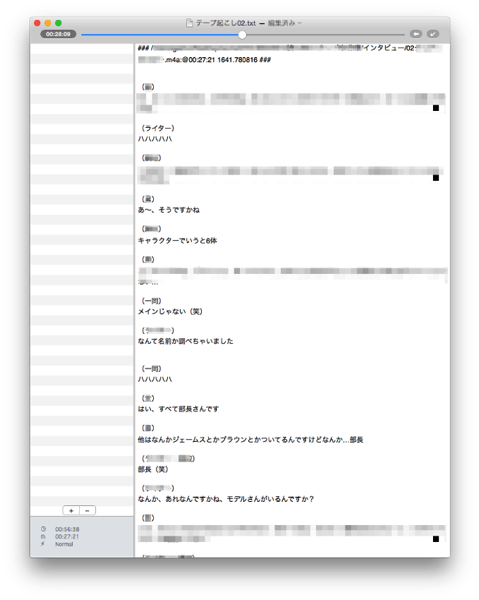
作業すると、こんな感じになります。
ところどころ、ぼかしてはいますが上の例で作業したインタビュー記事の内容は、上の本に掲載しているので興味がある方はご購入いただけると嬉しいです。
テープ起こしで重要なのはタイピングスピードもさることながら、正確に聴き取れる耳を持っているかどうかという部分も重要かと思います。ライターとして仕事をする上で、テープ起こし作業は経験しておいて損はないと思います。
少し調べてみたところ、単純に記事を書くというだけの作業より、作業単価で見てみるとそこそこ高い単価のものが見つかることも多いようです。
クラウドワークス
![]() で「テープ起こし」で見てみると、30分前後のテープ起こしでもそれなりの価格提示がされています。1文字単価のブログ記事作成だったりよりも、慣れてしまえばよっぽどこちらの方が作業しやすいかも。
で「テープ起こし」で見てみると、30分前後のテープ起こしでもそれなりの価格提示がされています。1文字単価のブログ記事作成だったりよりも、慣れてしまえばよっぽどこちらの方が作業しやすいかも。
アプリのダウンロードはこちらから
長靴編集所: Mac OS X アプリケーション: Interview 1.5








コメント